«Գովազդը 20-րդ դարի մեծագույն արվեստներից մեկն է» ... Գուցե դա կարող էր ավարտվել, եթե ոչ մեկը, բայց ոչ ՝ երբեմն. Երբեմն դա այնքան է, որ խանգարում է տեղեկատվության նորմալ ընկալմանը, փաստորեն, որի համար օգտվողը գալիս է գնալով այս կամ այն մեկ այլ կայք:
Այս դեպքում օգտագործողը պետք է ընտրի երկու «չարիք» ՝ կամ համակերպվել գովազդի առատության հետ և պարզապես դադարեցնել այն չնկատելուց, կամ տեղադրել լրացուցիչ ծրագրեր, որոնք այն արգելափակում են, և այդպիսով ՝ պրոցեսորը բեռնելու և համակարգիչը որպես ամբողջություն դանդաղեցնելու: Ի դեպ, եթե այդ ծրագրերը միայն դանդաղեցնում են համակարգիչը `կեսը` դժվարությունը, երբեմն դրանք թաքցնում են կայքի շատ տարրեր, առանց որոնց դուք չեք տեսնում այն ցանկերը կամ գործառույթները, որոնք ձեզ հարկավոր են: Այո, և նորմալ գովազդը թույլ է տալիս զերծ մնալ վերջին նորություններից, նոր արտադրանքներից և միտումներից ...
Այս հոդվածում մենք կխոսենք այն մասին, թե ինչպես արգելափակել գովազդները Google Chrome- ում `ամենատարածված ինտերնետ զննարկիչներից մեկում:
Բովանդակություն
- 1. Գովազդի արգելափակում զննարկչի ստանդարտ գործառույթի միջոցով
- 2. Adguard - գովազդի արգելափակման ծրագիր
- 3. Adblock - զննարկչի ընդլայնում
1. Գովազդի արգելափակում զննարկչի ստանդարտ գործառույթի միջոցով
Google Chrome- ն արդեն ունի լռելյայն հատկություն, որը կարող է պաշտպանել ձեզ շատ թռուցիկներից: այն սովորաբար միացված է լռելյայն, բայց երբեմն ... ավելի լավ է ստուգել:
Նախ անցեք ձեր զննարկչի կարգավորումները. Վերևի անկյունում գտնվող աջից կտտացրեք «երեք շերտ»և ընտրեք« պարամետրերը »ցանկը:
Հաջորդը, ոլորեք մինչև սահմանը և փնտրեք մակագրությունը. "ցույց տալ առաջադեմ պարամետրերը".

Այժմ «Անձնական տվյալներ» բաժնում կտտացրեք «Բովանդակության պարամետրեր» կոճակին:

Հաջորդը, դուք պետք է գտնեք «Թռուցիկներ» բաժինը և «շրջապատը» տեղադրեք «Բոլոր կայքերում արգելափակել թռուցիկներն (առաջարկվում է)» կետի դիմաց:
Դա այն է, այժմ փչացումների հետ կապված գովազդի մեծ մասը արգելափակվելու է: Հարմարավետորեն:

Ի դեպ, հենց ներքևում կա կոճակ »Բացառության կառավարում". Եթե դուք ունեք կայքեր, որոնք այցելում եք ամեն օր և ցանկանում եք զերծ մնալ այս կայքում բոլոր նորություններից, ապա կարող եք այն ավելացնել բացառությունների ցանկում: Այսպիսով, դուք կտեսնեք բոլոր գովազդները, որոնք առկա են այս կայքում:

2. Adguard - գովազդի արգելափակման ծրագիր
Գովազդներից ազատվելու ևս մեկ հիանալի տարբերակ `հատուկ զտիչ ծրագիր տեղադրելը` Adguard:
Ծրագիրը կարող եք ներբեռնել պաշտոնական կայքից ՝ //adguard.com/:
Ծրագիրը տեղադրելը և կարգաբերելը շատ պարզ է: Պարզապես գործարկեք վերը նշված հղումից ներբեռնված ֆայլը, այնուհետև գործարկվում է «հրաշագործը», որը կկազմաձևի ամեն ինչ և արագ կուղեկցի ձեզ բոլոր նրբություններին:
Հատկապես հաճելի է այն, որ ծրագիրը այդքան արմատապես չի մոտենում գովազդին. այն կարող է ճկուն կազմաձևվել, թե որ գովազդներն արգելափակեն, իսկ ո՞չը:
Օրինակ ՝ Adguard- ը արգելափակում է բոլոր գովազդները, որոնք հնչյուններ են հնչեցնում, որոնք հայտնվում են ոչ մի տեղից, բոլոր թռուցիկ պաստառները, որոնք խանգարում են տեղեկատվության ընկալմանը: Ավելի հավատարիմ է վերաբերվել տեքստի գովազդը, որի մոտ կա նախազգուշացում, որ սա կայքի տարր չէ, մասնավորապես գովազդ: Սկզբունքորեն, մոտեցումը ճիշտ է, քանի որ շատ հաճախ դա գովազդ է, որն օգնում է գտնել ավելի լավ և էժան ապրանքներ:
Ստորև ներկայացված սքրինշոթը ցույց է տալիս ծրագրի հիմնական պատուհանը: Այստեղ դուք կարող եք տեսնել, թե որքան է ստուգվել և ֆիլտրացվել ինտերնետային տրաֆիկը, քանի գովազդային հաղորդագրություն է ջնջվել, նախապատվություններ դնել և բացառություններ ներկայացնել: Հարմարավետորեն:
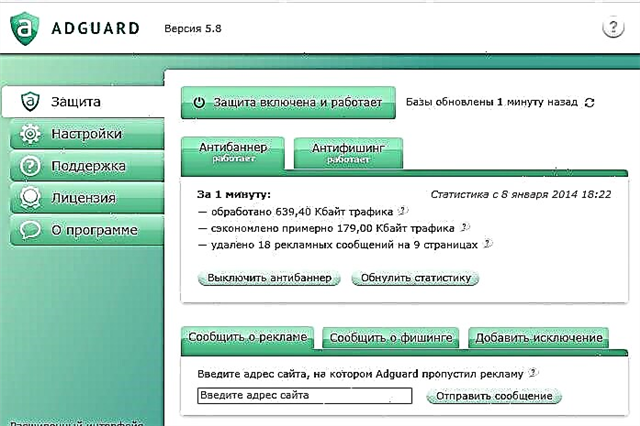
3. Adblock - զննարկչի ընդլայնում
Google Chrom- ում գովազդները արգելափակելու լավագույն ընդլայնումներից մեկը Adblock- ն է: Այն տեղադրելու համար դուք պետք է պարզապես սեղմեք հղումը և համաձայնեք տեղադրել այն: Հաջորդը, զննարկիչը ինքնաբերաբար կբեռնարկի այն և կմիանա աշխատանքի:

Հիմա ձեր բացած բոլոր ներդիրները կլինեն առանց գովազդի: Իշտ է, կա մի թյուրիմացություն. Երբեմն բավականին պատշաճ կայքի տարրերը ընկնում են գովազդի տակ. Օրինակ ՝ տեսանյութեր, որոշակի բաժին նկարագրող պաստառներ և այլն:
Դիմումի պատկերակը կհայտնվի Google Chrome- ի վերին աջ անկյունում. «Սպիտակ ձեռքը կարմիր ֆոնի վրա»:
Երբ կայք եք մտնում, այս պատկերակի վրա կհայտնվեն համարներ, որոնք ազդանշան են տալիս օգտագործողին, թե որքան գովազդ է արգելափակվել այս ընդլայնմամբ:
Եթե այս պահին կտտացրեք պատկերակին, ապա կարող եք մանրամասն տեղեկություններ իմանալ կողպեքների վերաբերյալ տեղեկատվությունը:
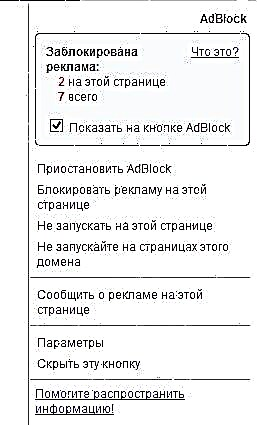
Ի դեպ, ինչը շատ հարմար է, քանի որ Adblock- ում ցանկացած պահի կարող եք հրաժարվել արգելափակել գովազդները ՝ առանց հավելումը հանելու: Դա արվում է պարզապես. Սեղմելով «Կասեցնել Adblock» էջանիշը:
Եթե արգելափակման ամբողջական անջատումը ձեզ ձեռնտու չէ, ապա հնարավոր է գովազդներ չսեղմել միայն հատուկ կայքում կամ նույնիսկ որոշակի էջում:
Եզրակացություն
Չնայած այն փաստին, որ գովազդի մի մասը խանգարում է օգտագործողին, հակառակը `մի մասը օգնում է նրան գտնել իր որոնած տեղեկատվությունը: Դրանից լիովին հրաժարվելը, կարծում եմ, ամբողջովին ճիշտ չէ: Ավելի նախընտրելի տարբերակ ՝ կայքի հետ ծանոթանալուց հետո. Կամ փակեք այն և չվերադառնաք, կամ եթե դրա հետ աշխատեք, և ամեն ինչ գովազդի մեջ է, այն տեղադրեք ֆիլտրի մեջ: Այսպիսով, հնարավոր է ամբողջությամբ ընկալել կայքում տեղ գտած տեղեկատվությունը և ոչ թե ժամանակ վատնել ամեն անգամ գովազդներ ներբեռնելու ժամանակ:
Google Chrome բրաուզերում գովազդները արգելափակելու ամենադյուրին ճանապարհը Adblock հավելումն է: Լավ այլընտրանք կլինի նաև Adguard հավելվածի տեղադրումը:











